هناك الكثير ممن يرغبون دائمًا في أن يضعوا في اعتبارهم الصور الرائعة التي تقدمها الطبيعة في حياتهم اليومية. بفضل متصفح Google Chrome ، أصبح هذا ممكنًا، حيث يمكننا من خلاله العثور على صور عالية الدقة أو تنزيلها . مثل الصور الخيالية أو بعض أنواع السمات التي نحبها ونضعها على أجهزتنا للاستمتاع بها وقتما نريد.
والشيء الممتاز هو أنه ليس من الضروري أن يكون لديك خبرة كبيرة في تنزيل هذه الصور المرغوبة. ويعد تنزيل الصور من صفحة الويب باستخدام Google Chrome أمرًا بسيطًا. لذلك لا تجعل حياتك معقدة، اكتشف معنا كيف يمكنك الحصول على صورك بدقة عالية من خلال هذا المنشور
كيفية البحث عن صور جوجل بدقة عالية كاملة
في كثير من الأحيان نحتاج إلى العثور على صور ذات جودة جيدة على جوجل ومهما قضينا من ساعات لا نستطيع أن نجد ما يرضينا، ولهذا يوفر لنا جوجل عدة أدوات ستراها في هذه المقالة وسنعرضها لك أيضًا كيفية القيام بذلك من الهاتف المحمول أو الجهاز اللوحي أو الكمبيوتر.
كيفية تنزيل صورة عالية الدقة من Google إلى جهاز الكمبيوتر الخاص بك
يعد محرك البحث Google Chrome هو الأنسب للقيام بهذه المهمة، ونخبرك أيضًا أنه يمكنك القيام بذلك مجانًا. في الواقع، يعد البحث عن الصور والعثور عليها من صورة أخرى أيضًا وظيفة ممتازة يقدمها لنا متصفح Google Chrome.
لبدء البحث عن صور عالية الدقة، أول شيء عليك
سنفعل ذلك بكتابة الموضوع المتعلق بالصورة عالية الوضوح التي نريد العثور عليها. ننتقل الآن إلى القسم الذي يقول “الصور” أو “الصور” ونضغط عليه، ليبدأ المتصفح في القيام بعمله. سيكون أمامك مجموعة من الصور المرتبطة بهدف البحث.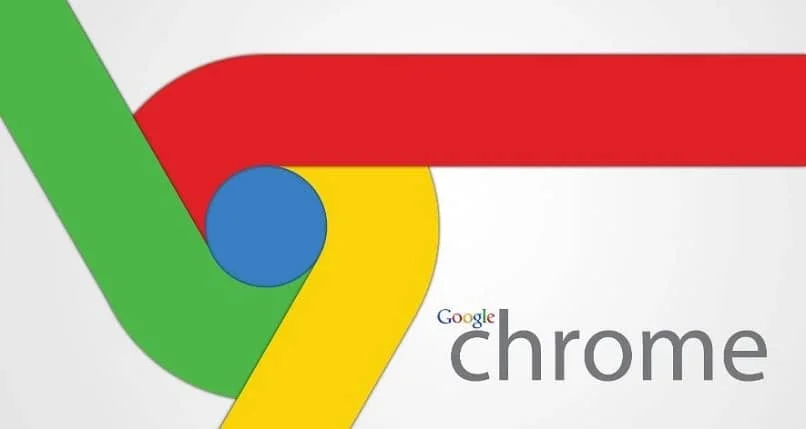
لتصفية الصور عالية الدقة وعرضها فقط ، ننتقل إلى علامة التبويب “الأدوات” أو “الأدوات”، متبوعة بـ “الأبعاد” أو “الحجم” ونضغط على خيار “أكبر من”. هناك يمكننا التكيف مع الدقة المطلوبة: HD 720p (1280 × 720) أو Full HD 1080p (1920 × 1080) أو 4K (3840 × 2160). حدد الصورة وانقر على “حفظ باسم” لتنزيلها على جهاز الكمبيوتر الخاص بك. كم هو بسيط!
سنعلمك هنا خطوة بخطوة كيفية تنزيل صورة عالية الدقة من Google إلى جهاز الكمبيوتر الخاص بك. أولاً، ستفتح Google Chrome وتقوم بالبحث الذي ستجريه، وعندما تكون في نتائج البحث ستنقر على الصور، وبعد ذلك ستحدد صورتك وتنزلها.
ومن الجدير بالذكر أنه إذا كنت تبحث عن صورة محددة جدًا، فيمكنك دائمًا إجراء بحث أفضل، وعندما تنتهي من إجراء البحث عن الصور بالفعل ، ستبحث عن خيار (الإعدادات)، ثم انقر فوق ( البحث المتقدم ) واملأ في الحروف المطلوبة
كيفية تنزيل صور Full HD من Google Images على الهاتف المحمول
نحن نتخيل بالفعل التحدث إلى عائلتنا وأصدقائنا المقربين بينما نستفيد من عرض تلك الصور الواضحة التي قمنا بتنزيلها باستخدام Google Chrome على هواتفنا المحمولة أو الأجهزة اللوحية . ومن المؤكد أنها ستمنحنا ابتسامة ونظرة دهشة عند ملاحظة جودة هذه الصور التي يتم الحصول عليها من خلال هذا المتصفح.
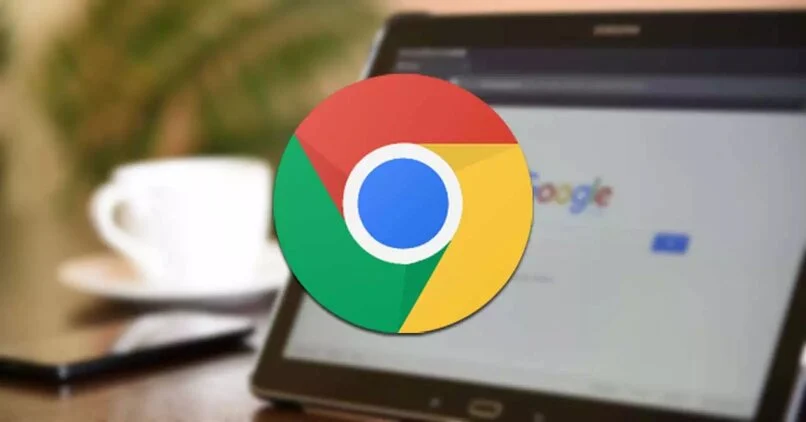
حسنًا، لا تقلق، ستتحقق أمنياتك لأن الخطوات على الأجهزة المحمولة تشبه إلى حد كبير تلك التي ذكرناها أعلاه. وبطبيعة الحال، يجعل Google Chrome حياتنا سهلة وبسيطة من خلال تقديم خدمة عالية الجودة ومجانية .
نكتب هدف البحث عن الصورة ، وعندما تظهر النتائج نضغط على ” صور ” ونختار HD . بهذه الطريقة ستظهر الصور بجودة عالية ويمكننا تنزيلها دون أي مشكلة.
يعد تنزيل صور عالية الدقة من Google على هاتفك الخلوي أو المحمول أمرًا بسيطًا للغاية، فستجد أفضل الصور بأفضل جودة ويمكنك أيضًا الحصول على العديد من خيارات البحث عن طريق القيام بهذه الخطوات البسيطة.
- انتقل إلى متصفح جوجل كروم الخاص بك.
- قم بإجراء بحثك الشخصي عن نوع الصورة التي تريدها.
- في نتائج البحث اضغط على “الصور”.
- ستظهر لك أيقونة الإعدادات ، اضغط عليها.
- ستلاحظ أن هناك مجموعة متنوعة من مرشحات البحث، انقر فوق HD وقم بالتنزيل.
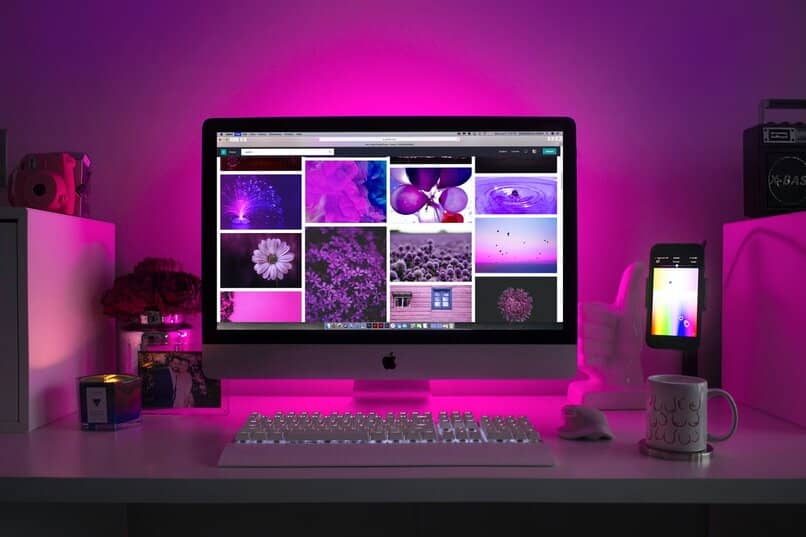
كيفية تنزيل صور جوجل بصيغة JPG
نحتاج في كثير من الأحيان إلى إرسال أو تحميل صورة بتنسيق JPG ولا نعرف كيفية تغييرها، وهذا أمر بسيط للغاية، وسنشرحه لك في بضع خطوات مختصرة جدًا.
- على الصورة التي تختارها، اضغط بزر الماوس الأيمن.
- انقر على خيار ” حفظ كصورة “.
- افتح خيارات الحفظ كنوع واختر تنسيق الملف الذي تريده.
- حدد المكان الذي تريد حفظه فيه وقم بذلك.
Google Chrome هو المكمل المثالي لتنزيل الصور عالية الدقة بالكامل
نريد دائمًا الحصول على أفضل الملحقات حتى نتمكن من القيام بأي نشاط نفكر فيه عبر الإنترنت بطريقة ممتعة. يعد تنزيل الصور بدقة عالية من أكثر الأشياء التي تبهرنا؛ لذلك من الجيد أن يكون لدينا متصفح Google Chrome الذي يتيح لنا الوصول إليهم بسرعة كبيرة وبدون أي تكلفة .
سواء قمنا بتنزيل الصور من جهاز الكمبيوتر أو أجهزة الكمبيوتر المحمولة الخاصة بنا ، فلن نواجه أي مشاكل طالما اتبعنا الخطوات التي أوضحناها لك في هذا المنشور. نحن نعرف الأشياء التي تحب القيام بها ولهذا السبب نقدم لك الأساليب المناسبة حتى تشعر بالراحة عند القيام بما تحب.

وباستخدام هذه الأداة القيمة، سنرى كيف سنحصل على تجربة أفضل من خلال قدرتنا على الحصول على ما نريد عندما نريد، دون تعقيدات. احصل على صورك بجودة عالية ومجاناً من خلال متصفحك المفضل: Google Chrome. نأمل أن نكون قد ساعدناك في معرفة المزيد حول هذا الموضوع. اذا اعجبتك هذه التدوينة اترك لنا تعليقك.
لماذا لا يمكنني تنزيل Google Images على جهاز الكمبيوتر الخاص بي؟
في مرحلة ما، تمت مناقشة بين Google وGetty Images حول حقوق الطبع والنشر، أنه إذا تم إجراء التنزيلات من Google Images، فلن يزور المستخدمون الصفحات الخاصة بمنشئيها، لذلك تم التوصل إلى اتفاق على أن Google لن توفر خيار التنزيل ولكن إذا هناك خيار سيعيد توجيهك إلى صفحة منشئ الصورة وهناك قد تتمكن من تنزيلها، وغالبًا ما يحدث أنهم يحظرون محتوياتها حتى لا يتم تنزيلها . نصت هذه الاتفاقية على أن شركة Getty لن تتنازل عن حقوق النشر الخاصة بها.
لماذا يحظر Google التنزيلات الخاصة بي؟
يحتوي متصفح Google Chrome الخاص بنا على تنسيقات وبيانات ذكية متكاملة تحظر صفحات أو تنزيلات معينة تلقائيًا ، وكل ذلك بهدف منطقي وهو عدم تعريض جهاز الكمبيوتر أو الكمبيوتر الشخصي الخاص بك للخطر. ومع ذلك، يجب أن تعلم أن هناك أيضًا طرقًا لإلغاء حظر التنزيلات وليس فقط إلغاء حظرها ، ولكن أيضًا إلغاء تنشيط عمليات الحظر حتى لا يتم حظر هذه المحتويات مرة أخرى.




